win10没有远程桌面选项怎么办 win10无远程桌面选项解决方法
更新时间:2023-02-24 11:17:15作者:xinxin
在使用win10电脑办公的过程中,有些用户难免需要远程操作千里之外的电脑,在没有安装远程桌面工具的情况下,用户想要通过微软win10系统中自带的远程桌面连接时却总是没有找到,对此win10没有远程桌面选项怎么办呢?今天小编就来告诉大家win10无远程桌面选项解决方法。
具体方法:
1.进入到控制面板的页面。
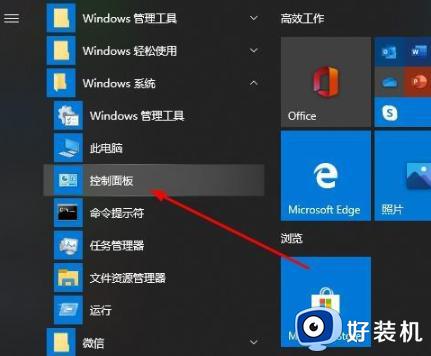
2.在该页面中我们找到系统,并点击进入。
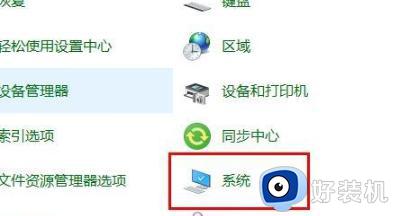
3.点击页面左侧的远程设置选项。
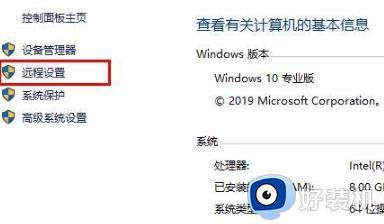
4.进入的系统属性页面中,点击远程选项转移到远程的页面当中,把下方的允许远程连接到此计算机的选项进行勾选,再单击确定。
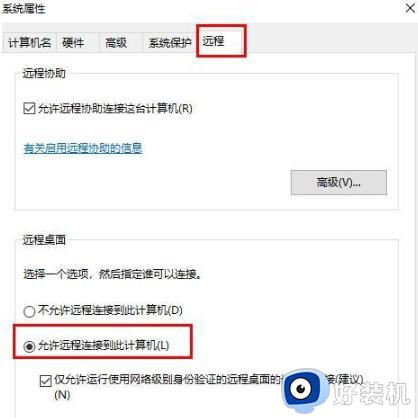
5.完成后,我们打开运行窗口,输入cmd
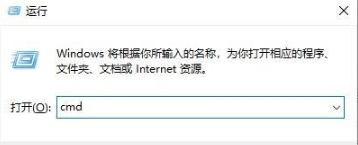
6.用ipconfig命令查看我们的ip。

7.在接受的电脑中进入的运行窗口中输入mstsc。
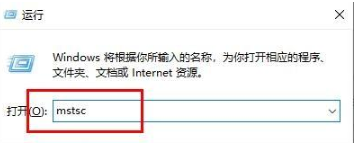
8.最后我们输入账号和密码即可完成远程的连接操作。
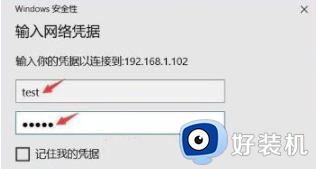
上述就是小编告诉大家的win10无远程桌面选项解决方法了,有遇到这种情况的用户可以按照小编的方法来进行解决,希望能够帮助到大家。
win10没有远程桌面选项怎么办 win10无远程桌面选项解决方法相关教程
- win10 远程桌面开始菜单没有怎么回事 win10开始菜单找不到远程桌面如何打开
- win10 远程桌面慢怎么回事 win10远程桌面速度缓慢太卡的解决步骤
- win10远程桌面为什么无法连接 win10远程桌面无法连接的修复方法
- win10远程桌面连接的开启步骤 win10系统怎么打开远程桌面
- win10怎么设置允许远程桌面连接 win10远程桌面无法连接电脑的解决方法
- win10远程桌面无法开启的解决方法 win10无法打开远程桌面怎么办
- win10远程桌面无法连接的解决方法 win10无法连接远程桌面怎么办
- win10凭据不工作无法远程连接怎么解决
- win10远程错误代码0x1104怎么办 win10远程桌面0x1104解决办法
- win10 远程桌面 多用户连接无法实现的解决教程
- win10拼音打字没有预选框怎么办 win10微软拼音打字没有选字框修复方法
- win10你的电脑不能投影到其他屏幕怎么回事 win10电脑提示你的电脑不能投影到其他屏幕如何处理
- win10任务栏没反应怎么办 win10任务栏无响应如何修复
- win10频繁断网重启才能连上怎么回事?win10老是断网需重启如何解决
- win10批量卸载字体的步骤 win10如何批量卸载字体
- win10配置在哪里看 win10配置怎么看
win10教程推荐
- 1 win10亮度调节失效怎么办 win10亮度调节没有反应处理方法
- 2 win10屏幕分辨率被锁定了怎么解除 win10电脑屏幕分辨率被锁定解决方法
- 3 win10怎么看电脑配置和型号 电脑windows10在哪里看配置
- 4 win10内存16g可用8g怎么办 win10内存16g显示只有8g可用完美解决方法
- 5 win10的ipv4怎么设置地址 win10如何设置ipv4地址
- 6 苹果电脑双系统win10启动不了怎么办 苹果双系统进不去win10系统处理方法
- 7 win10更换系统盘如何设置 win10电脑怎么更换系统盘
- 8 win10输入法没了语言栏也消失了怎么回事 win10输入法语言栏不见了如何解决
- 9 win10资源管理器卡死无响应怎么办 win10资源管理器未响应死机处理方法
- 10 win10没有自带游戏怎么办 win10系统自带游戏隐藏了的解决办法
